我们许多常用的文件一般都会放在电脑的桌面上,方便我们想要使用时就能直接在桌面上找到并打开。可大部分人都会因为误删或者被杀毒软件清理掉而导致文件丢失,电脑桌面文件丢失怎么恢复?不着急,小编有张良计,也有过墙梯,一起来看看吧!

一、回收站恢复法
电脑桌面文件丢失怎么恢复?其实桌面上删除的文件大部分只是抹去了痕迹,并不会因此而消失,实际上还是存在于你的电脑数据库里面的。如果你只是单纯在桌面上右键删除了文件,那就好办了,即使不确定也可以用该办法试着查找一下!
1.打开回收站;
2.找到需要的文件右键点击还原;
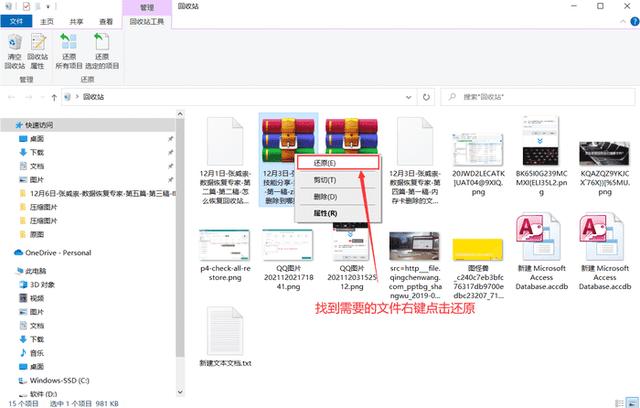
二、输入名称搜索恢复
如果回收站也被你清空了,电脑桌面文件丢失怎么恢复?问题不大,还有第二个方法,搜索恢复。说到底若只是图标丢失,也就是快捷方式丢失的情况下,只要文件本身还在电脑内就一定能通过这个方法把它拎出来!
1.点击电脑左下角的win键后在搜索内输入文件名称。
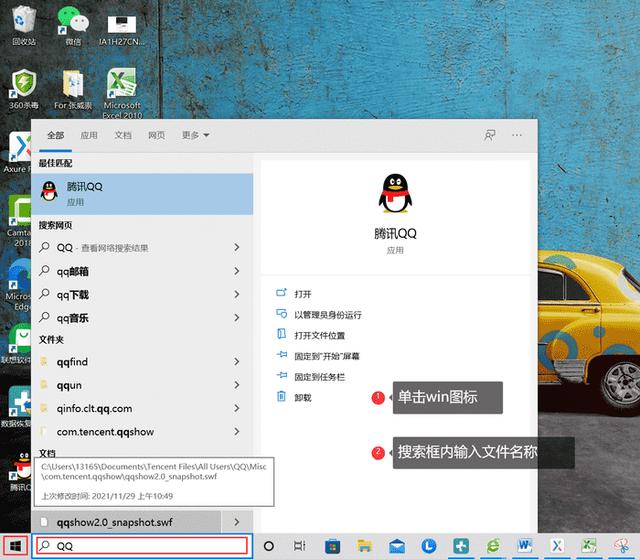
2.也可打开文件夹进行搜素,打开文件夹点击搜索框输入文件名称
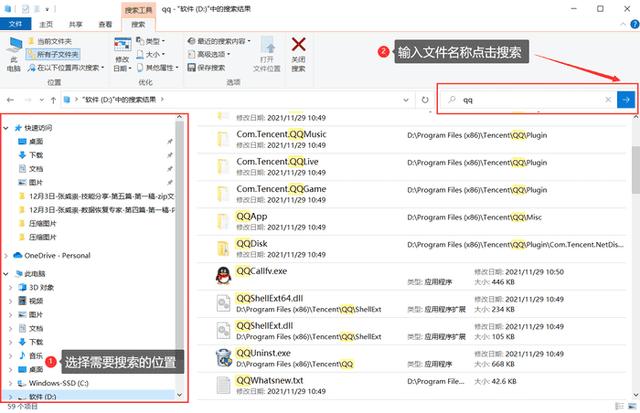
3.找到文件后选中右键选择并点击创建快捷方式,文件就会回到桌面啦!
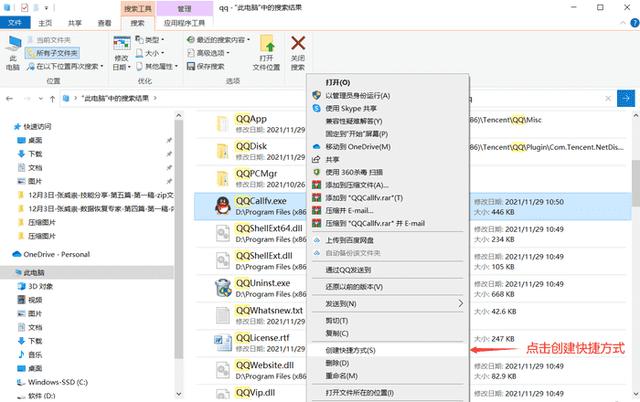
三、第三方软件恢复
以上两种方法都只适用于删除了快捷方式而文件本身还存在电脑的情况下,那如果文件本身真的被删除之后该如何是好?电脑桌面文件丢失怎么恢复?这种时候就只能用到第三方数据恢复软件来解决了。
第一步:首先下载并安装数据恢复专家,根据电脑版本选择对应的下载渠道(https://www.shujuwa.net/downloads/shujuhuifu.exe)。
第二步:打开软件后点击免费试用进入主界面。
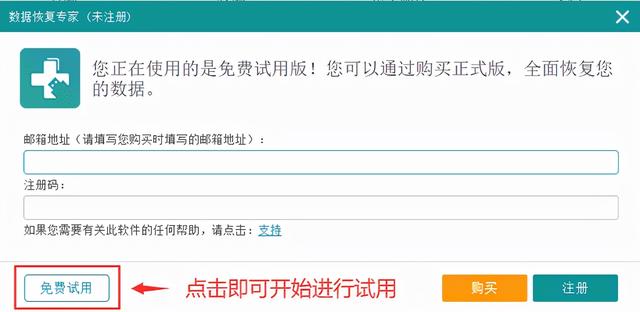
第三步:来到主界面选择需要搜索的文件类型(在不知丢失数量的情况下建议全部勾选)
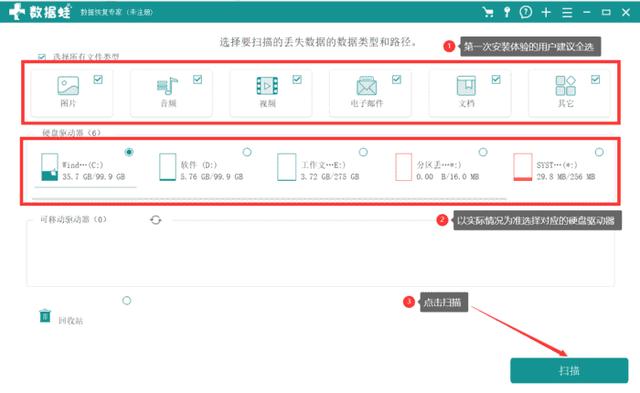
扫描完成,如果扫描结果不全面可以选择深度扫描,深度扫描用时稍长,但扫描的力度会大大提升,请耐心等待静候结果。
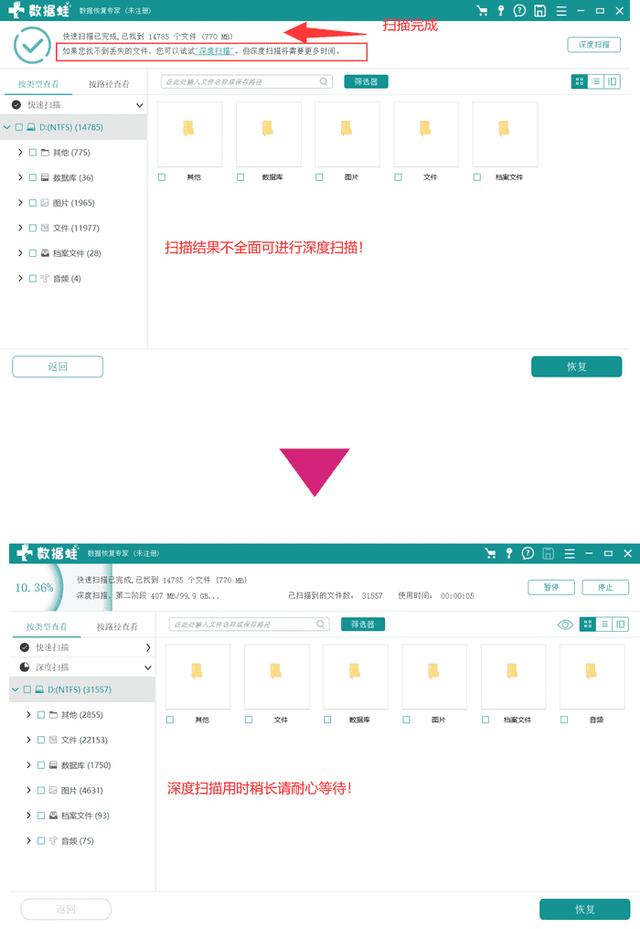
第四步:选中需要的文件类型或点进去浏览,找到需要的文件点击恢复即可!
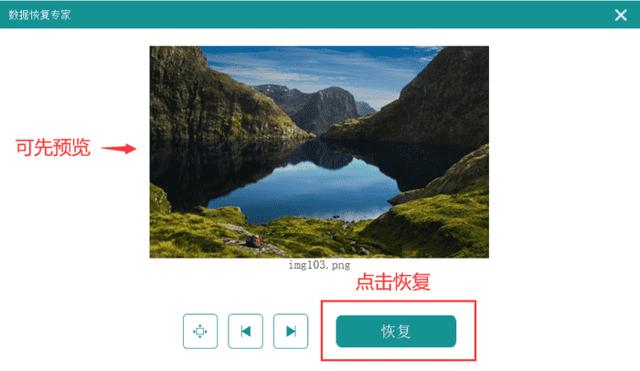
电脑桌面文件丢失怎么恢复?小编已经给大家解出来了!一共分为通过回收站恢复、搜索名称恢复及第三方软件恢复这三个方法。前两种比较适用于仅删除了快捷方式的情况,如果是文件本身被完成删除的话就依靠第三方软件找回的效率会更好一些,不过还是建议大家要养成把重要文件归整理好的良好习惯!






